Выбор метода зависит от возможностей техники. Варианты с применением USB, DLNA и Wi-Fi Direct считаются устаревшими, но подойдут в качестве альтернативного соединения техники. Самые популярные сегодня – дублирование экрана через шнур HDMI или применение беспроводных методов Miracast, Chromecast или AirPlay.
Если используется гаджет на базе Андроид, а Сони со Смарт приставкой, тогда подойдет вариант через Miracast. Для обычного ТВ приобретается переходник Miracast, приставка Google Chromecast или кабель HDMI.
Подключение через Wi-Fi Direct
Способ подключения определяется особенностями имеющейся в доме модели. Если речь идёт о наиболее современной, то она должна иметь модуль для работы с беспроводными подключениями и обеспечивают выполнение функции Wi-Fi Direct. При этом не возникает необходимости в обязательном использовании маршрутизатора. Хотя этот вариант работы считается более древним, однако он по прежнему является качественным и надёжным.
Для настройки необходимо сделать следующее:
Как подключить Смарт ТВ LG (2017-2018) к смартфону
Если на этот момент функция Wi-Fi Direct не активирована, то смартфон пока ничего делать не будет. Далее необходимо провести настройку на телевизоре. Для этого нужно выполнять такие действия:

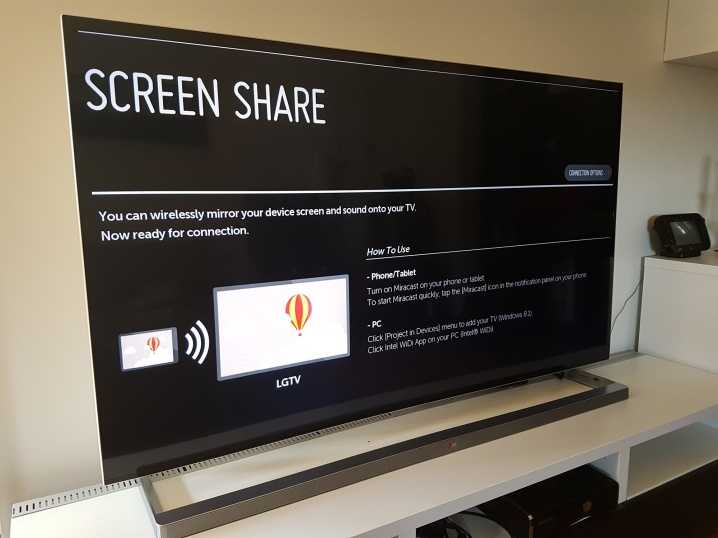
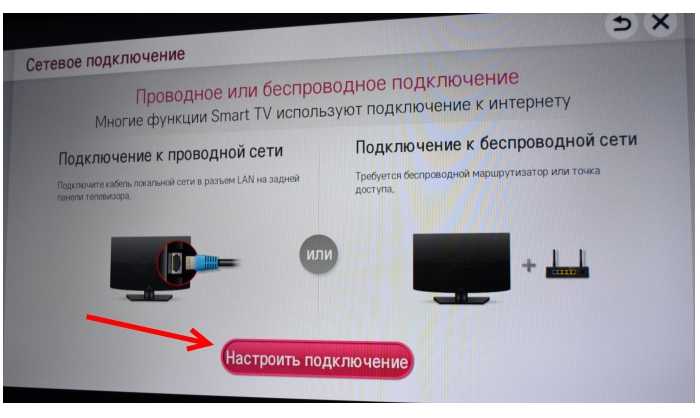
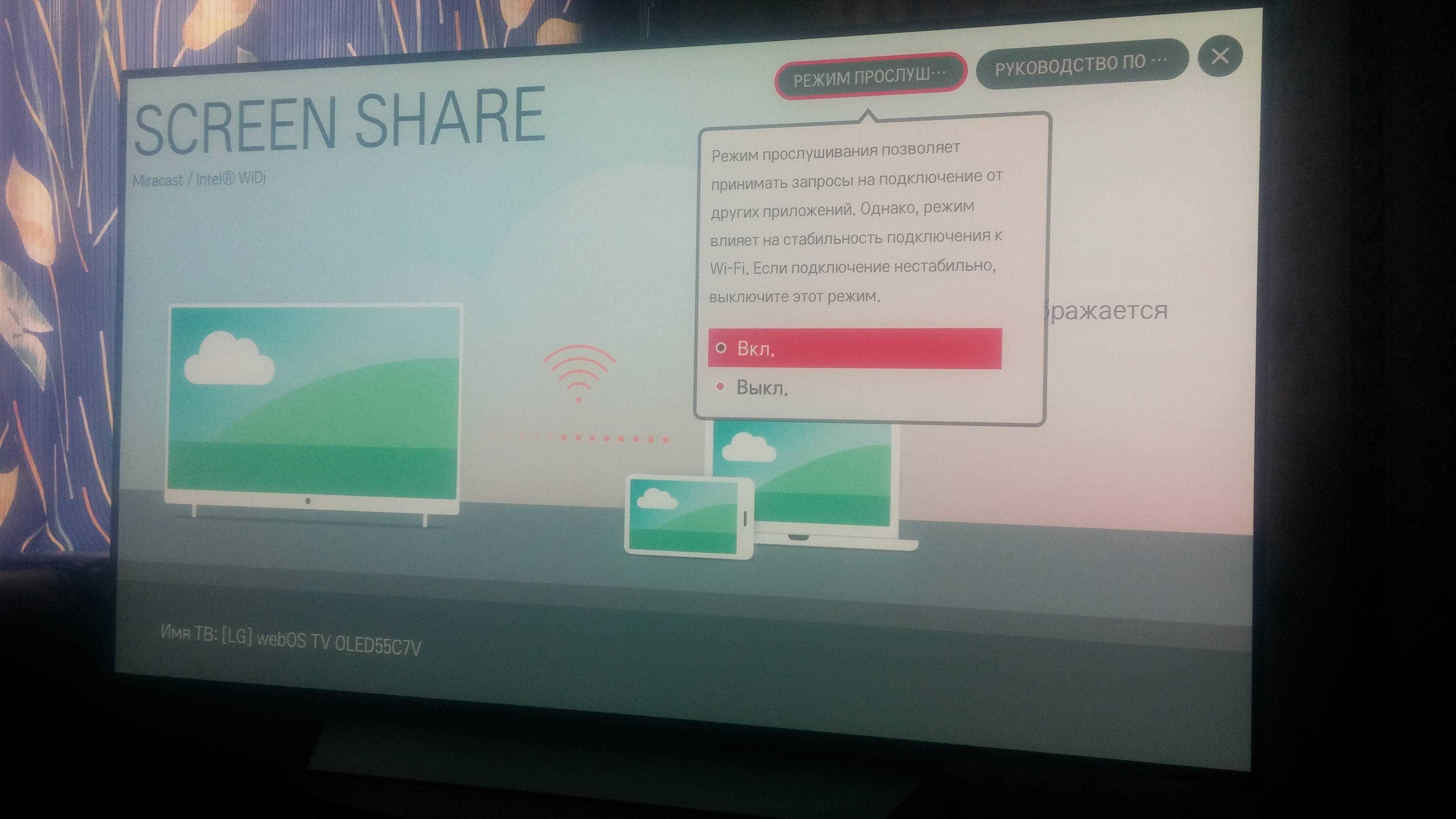
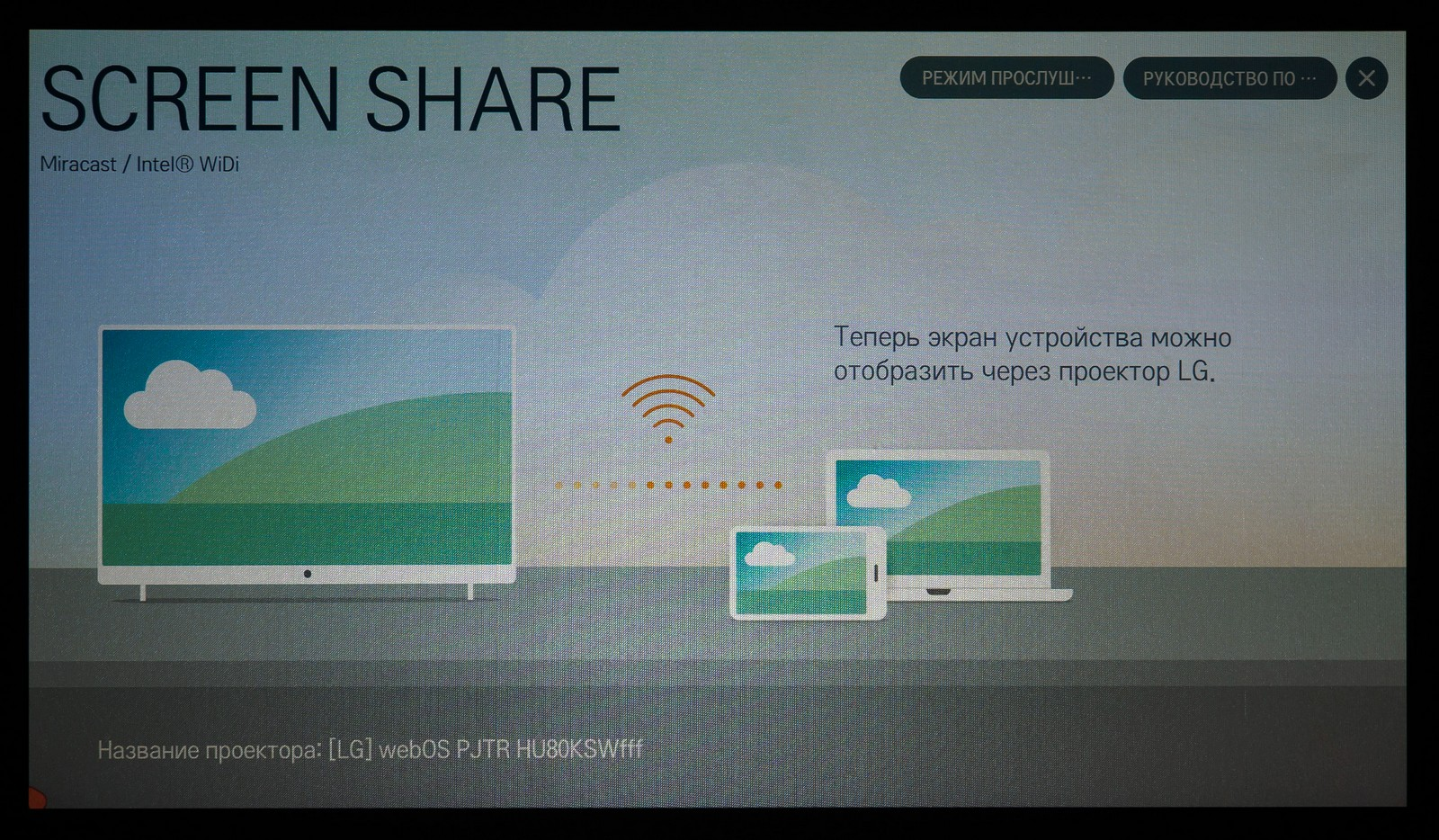

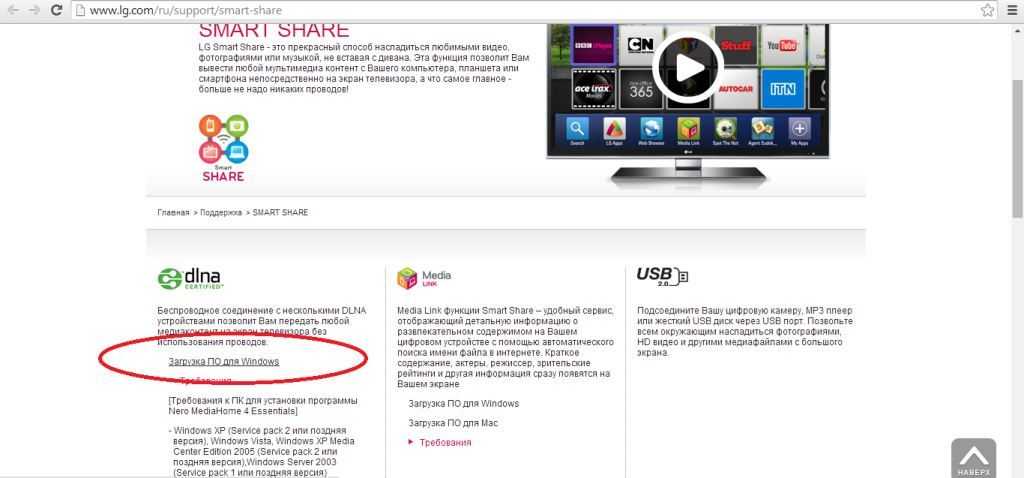
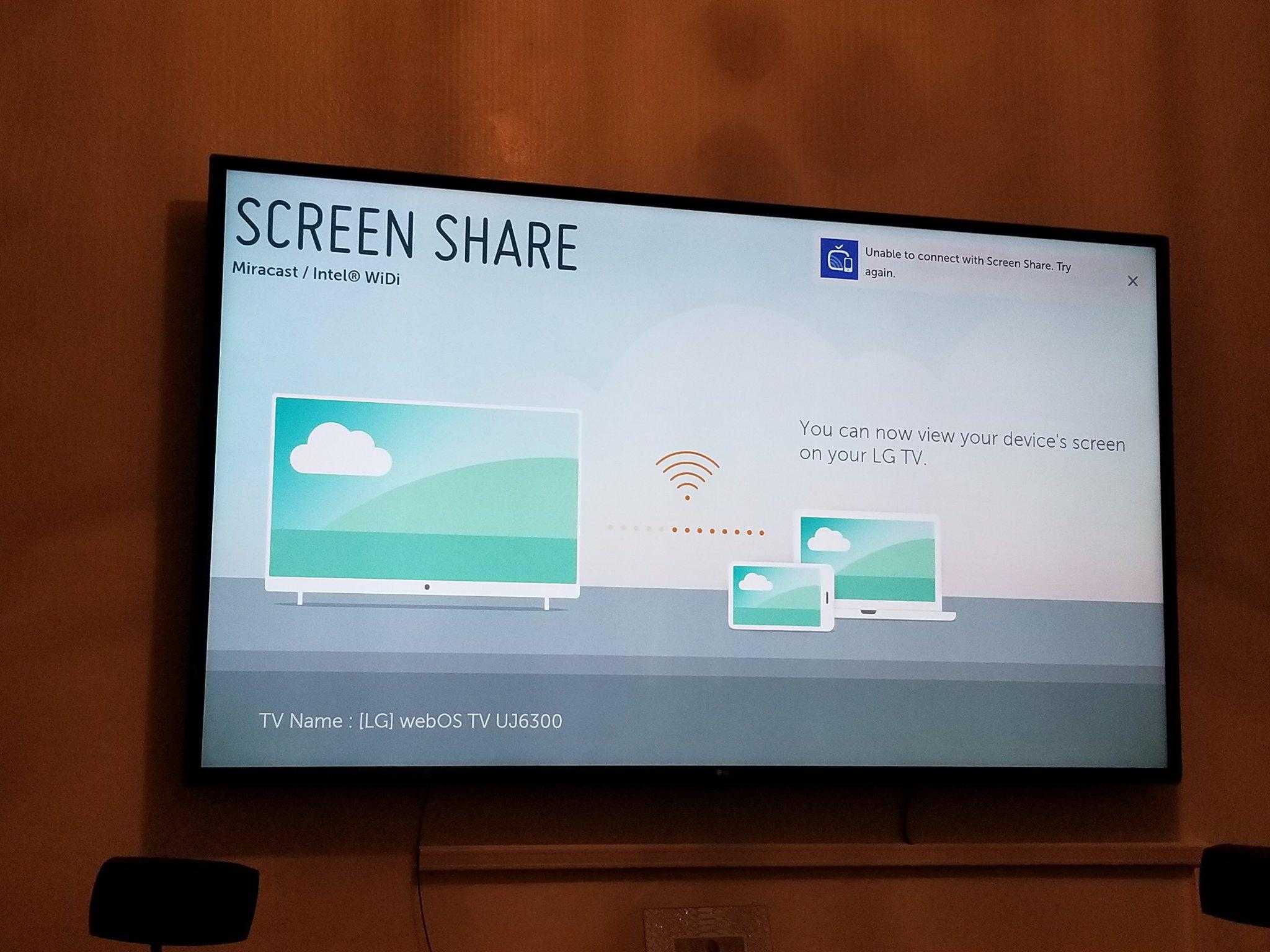
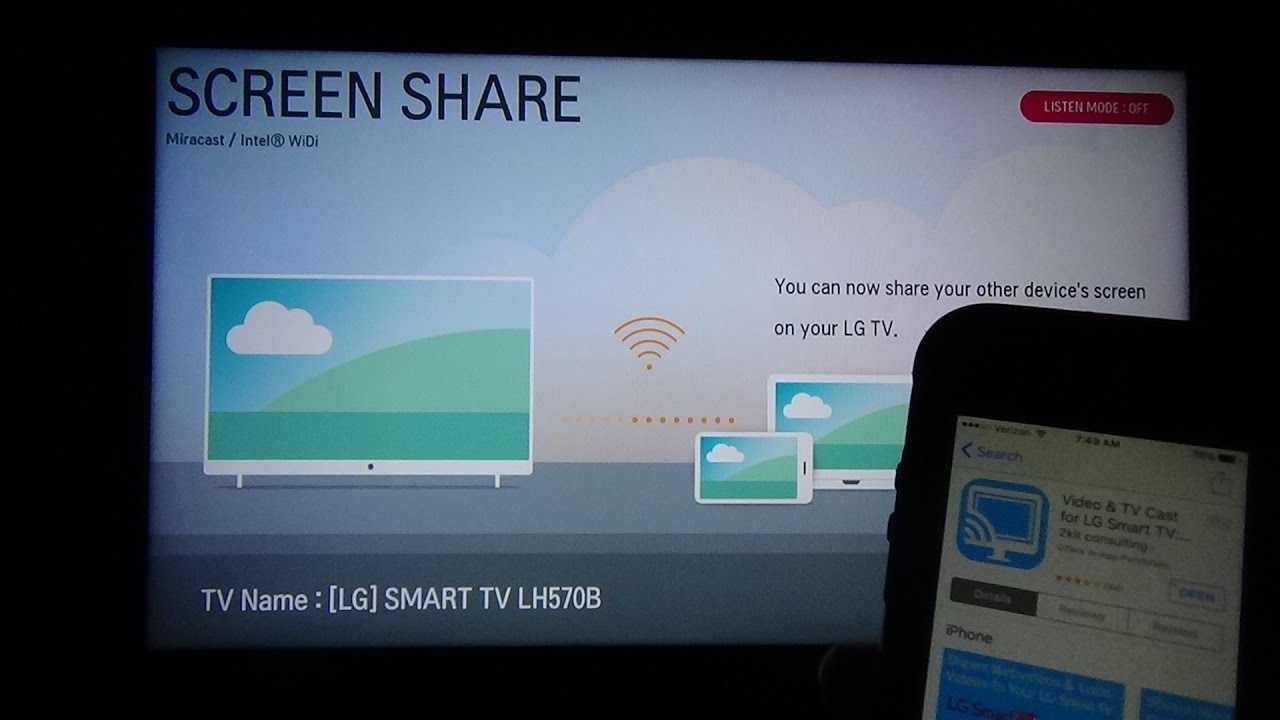
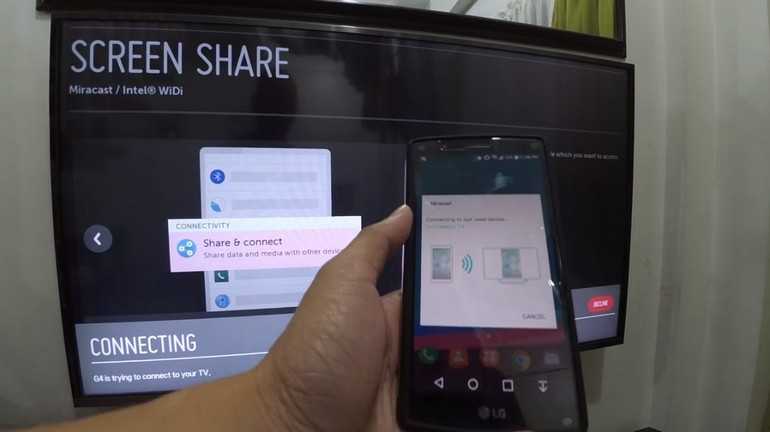
[LG] Не Удалось Подключиться к Программе Screen Share. Повторите Попытку
- Взять пульт для управления телевизором.
- Перейти в главное меню.
- Нужно перейти в раздел, содержащий сетевые настройки.
- Среди доступных возможностей найти Wi-Fi Direct и кликнуть по этой строке. Если такой команды нет, тогда выберите «Дополнительные настройки».
- Откройте на пулте ДУ главное меню. Зайдите в раздел «Сеть». Как и в предыдущем случае, нужно нажать на команду «Wi-Fi Direct».
- На экране появится полный список различных доступных для синхронизации устройств. Нужно выбрать из них смартфон и кликнуть по нему.
После этого нужно посмотреть на экран смартфона. Там должен появиться запрос на проведение подсоединения. Требуется его одобрить.
В результате проведённой настройки изображение и звук со смартфона будут в автоматическом режиме передаваться на телевизор LG.
Здесь был показан один из вариантов, который можно использовать для подсоединения. Он имеет следующие преимущества:
- В этом случае нет необходимости устанавливать проводное подсоединение.
- Отсутствует необходимость для этой цели покупать роутер.
- Есть возможность транслировать на экран видеоконтент, использующий различные форматы.
- Такой способ работы не использует разъёмы. Поэтому ничто не мешает, например, поставить во время трансляции, телефон на зарядку.
- Имеется возможность в таком режиме выполнять просмотр сайтов в интернете.
К сожалению, использование этого варианта также имеет некоторые недостатки:
- Рассматриваемая функция присутствует в последних моделях телевизоров LG, на более ранних такой возможности может не быть.
- При работе в таком режиме интенсивно расходуется аккумулятор телефона. Поэтому он быстро разряжается. При соединении с телевизором желательно параллельно ставить смартфон на подзарядку.
При этом способе соединения можно не только просматривать контент. Нои запускать различные приложения.
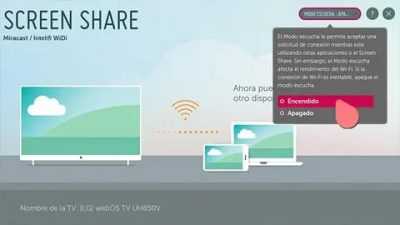
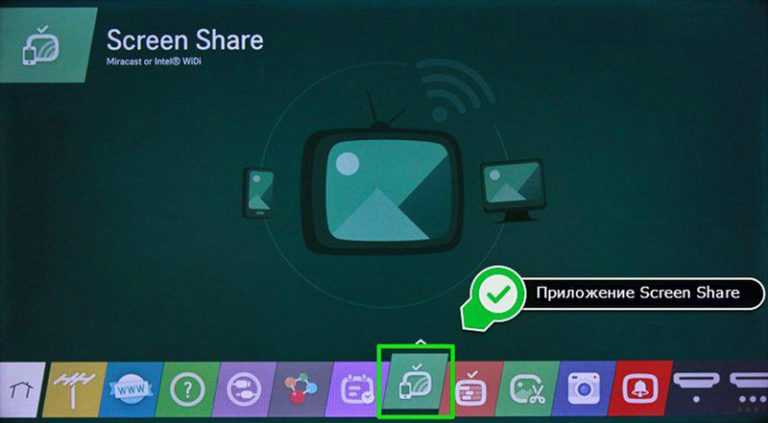
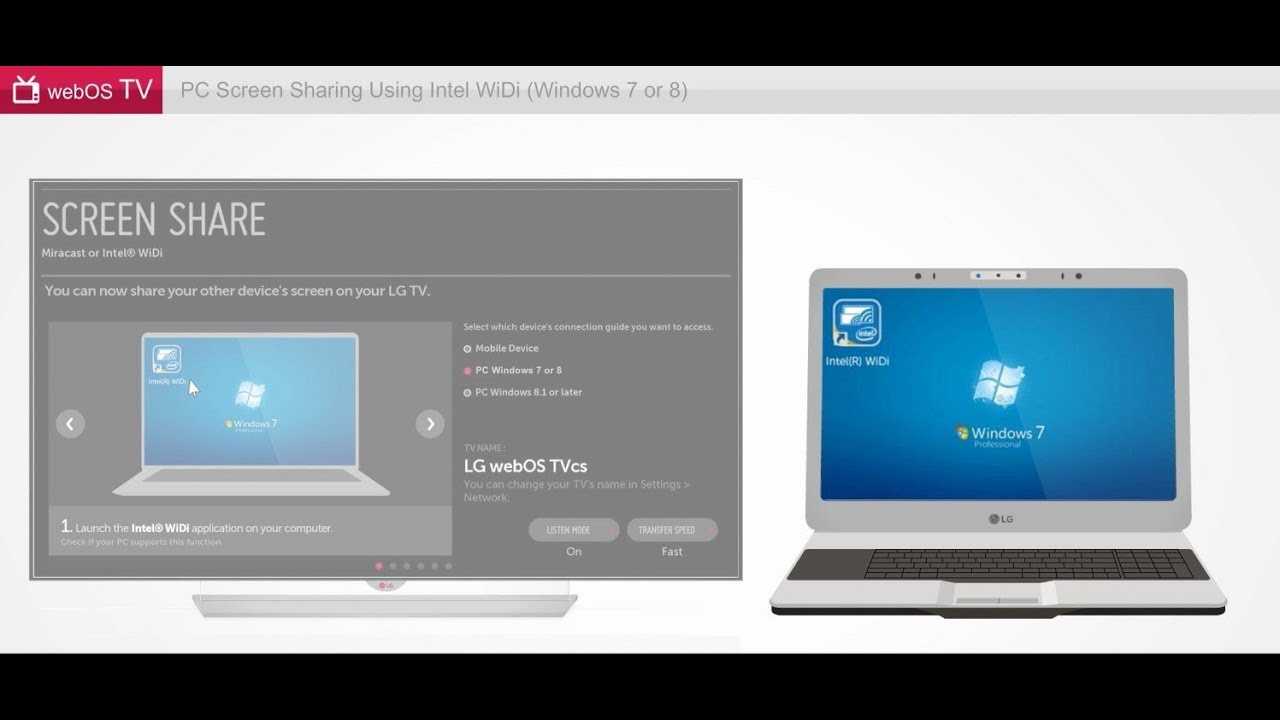
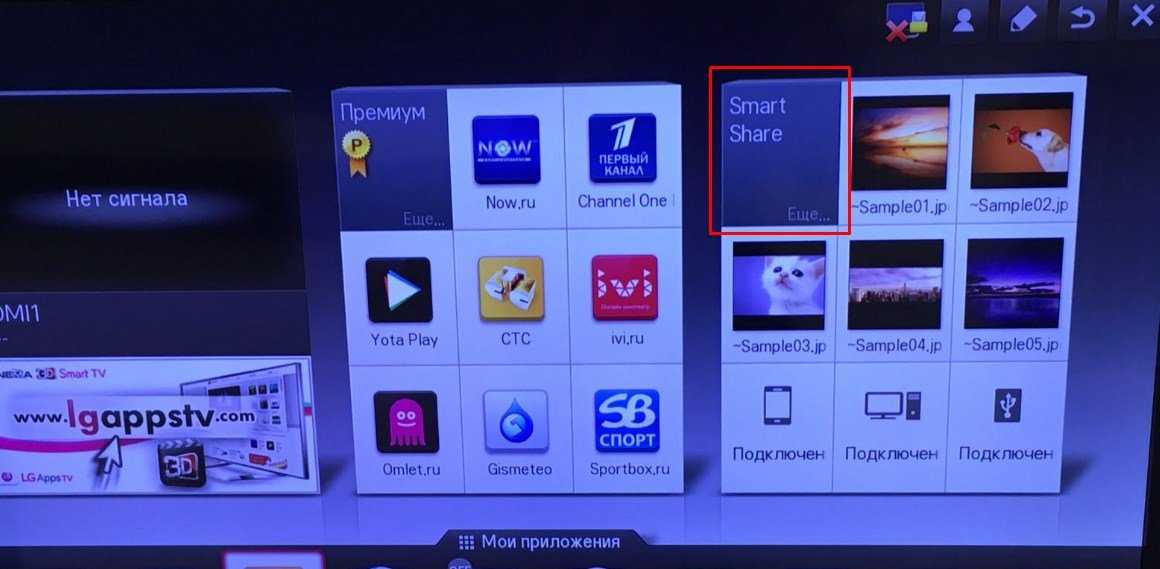
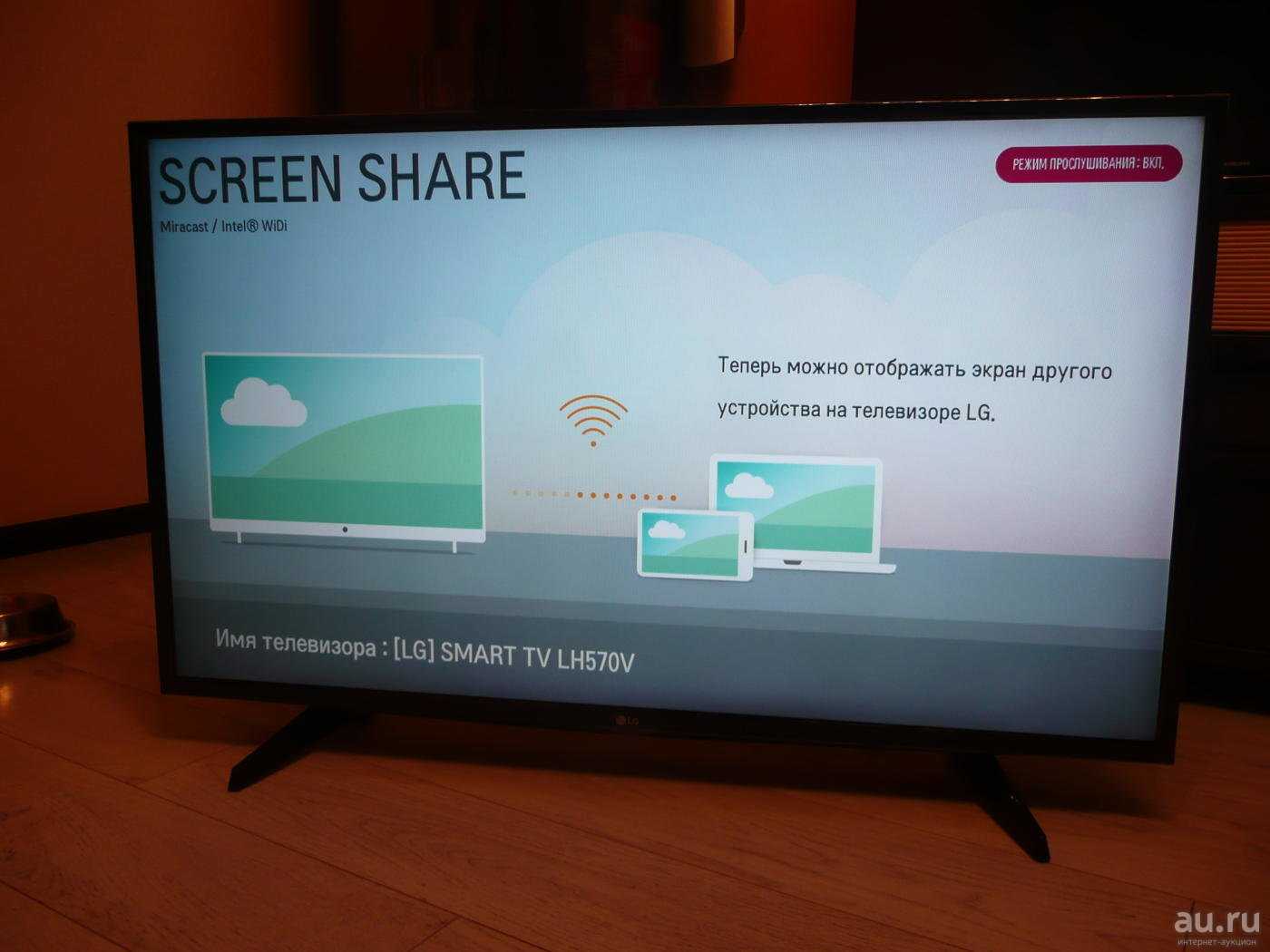

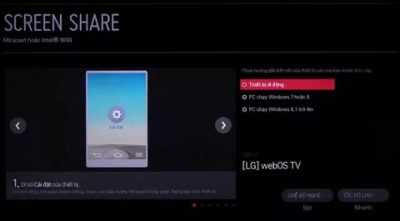
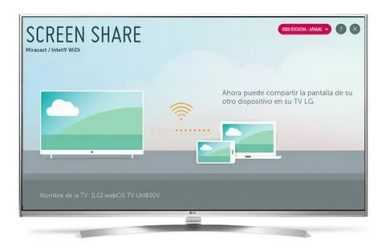
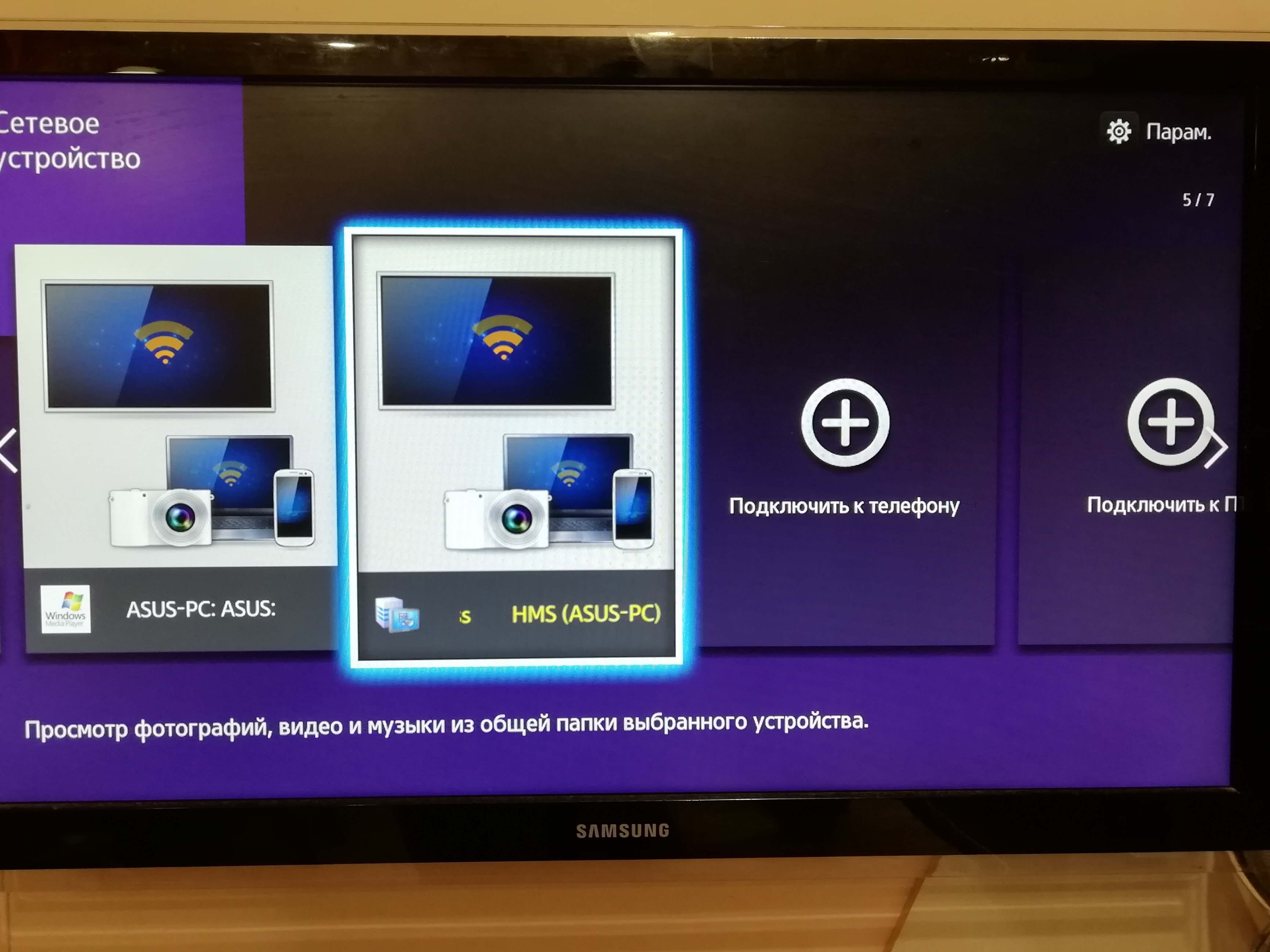
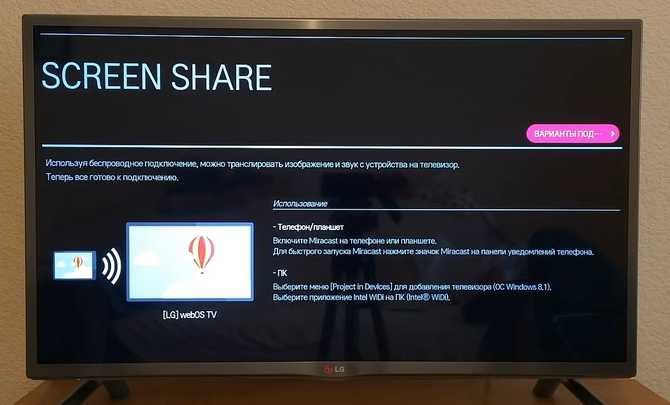
Синхронизация телефона с телевизором при помощи Wi-Fi Direct
Синхронизировать ваш смартфон с домашним ТВ удобно с помощью «Вай-Фай Директ». Данный стандарт позволяет соединять воедино телефон и Smart TV без использования точки беспроводного доступа.
Процедура синхронизации выглядит следующим образом:
- Активируйте функцию «Вай-Фай Директ» на вашем телефоне. Перейдите в настройки вашего гаджета, выберите раздел «Беспроводные подключения», и далее активируйте там функцию «Wi-Fi Direct». На других моделях телефонов активация указанной функции может находится в разделе Wi-Fi. Там будет необходимо нажать на кнопку в форме трёх вертикальных точек и выбрать упомянутую опцию; Активируйте указанную нами опцию
- Включите функцию «Вай-Фай Директ» на вашем Смарт ТВ. Для этого необходимо запустить настройки телевизора, там выбрать «Сеть», и здесь активировать упомянутую функцию; Активируйте опцию Вай Фай Директ на ТВ
- В списке устройств для подключения появится ваш телефон. Выберите его и осуществите нужное вам подключение.
В качестве альтернативного способа для подключения откройте на смартфоне нужное фото или видео, далее нажмите на «Поделиться» (Share), и в открывшемся меню выберите «Wi-Fi Direct». Ваш ТВ появится в списке устройств. Выберите его, а затем запустите нужное вам вещание.
Источник: waysi.ru
Где находится приложение Screen Share на телевизоре LG?
Приложение Screen Share от LG способно обеспечить потоковую трансляцию картинки с одного устройства на другое, например, с компьютера на ТВ или с телефона на ПК. Передача осуществляется с помощью беспроводной связи Wi-Fi. Не потребуется физический ретранслятор в виде роутера.
- Screen Share LG — что это такое
- Возможности Screen Share
- Преимущества и недостатки технологии
- Screen Share lg: как подключить телефон Андроид
- Screen Share lg: как подключить ноутбук
- Проблемы и их устранение
Возможности Screen Share
Основная опция программы заключается в передачи состояния экрана с одного оборудования на другое устройство. Исходя из этого, можно делать следующее:
- видеть все, что происходит в мобильной игре на увеличенном экране;
- разглядывать фото и видеозаписи;
- просматривать фильмы и сериалы, спортивные матчи и прочие передачи, видео с YouTube;
- переходит по сайтам в интернете, и просматривать информацию на большом дисплее;
- общаться с друзьями по видеосвязи, картинка будет на телевизоре;
- соединение нескольких устройств, например, транслирование экрана на телевизор друга, который находится в другом месте;
- можно проводить стримы и прямые трансляции;
- есть возможность рисовать на большом экране посредством манипуляций со смартфоном.
Часто при использовании возможностей программы, у пользователей могут возникать определенные вопросы. На самые распространенные из них можно найти ответы внизу.
Мастер по ремонту техники
Важен ли формат отображаемой информации?
Формат должен распознаваться принимающим устройством. Поэтому нужно уточнить в инструкции к оборудованию, способно ли оно воспроизвести разрешение файла, который нужно отобразить.
С каких платформ можно просматривать видеозаписи и фото?
С любых, куда можно зайти с телефона. К ним относится YouTube, RuTube, Dailymotion, Metacafe и прочие площадки. То же относится и к различным фотостокам. То есть, информация, которую можно посмотреть с гаджета, будет появляться на экране, если она допустимого формата.
Как можно общаться по видеосвязи?
Это можно сделать с помощью Skype или других сервисов. Важно грамотно настроить передачу, чтобы трансляция шла без каких-либо проблем. Настройку можно производить как на экране, так и в смартфоне. Также последним можно пользоваться как пультом ДУ.
С помощью чего можно соединить несколько устройств?
Для этого есть отдельные приложения, например, TeamViewer Quick Support. Оно создает уникальный идентификатор, которым можно воспользоваться при использовании опции Screen Share. Код отсылается знакомому, который может увидеть все, что происходит на телевизоре пользователя.
Как проводить стримы с этой функцией?
Стримы проводятся через различные приложения или социальные сети. Пользователь сможет увидеть себя на большом экране и разослать картинку на другие устройства, используя другие программы, одна из них была приведена в прошлом вопросе.
Можно ли воспроизводить голосовые сообщения?
Да, эта опция присутствует. Собеседника будет лучше слышно благодаря динамикам телевизора. Необходимо лишь вывести диалог на дисплей передатчика или другого устройства, например, ноутбука. Переписку можно вывести из социальной сети или мессенджера.
Как передать процесс рисования со смартфона на экран ТВ?
Для этого потребуется скачать на мобильное устройство любое из программ для рисования. Потом необходимо включить опцию и можно начинать рисовать. На дисплее можно в увеличенном виде рассматривать каждый элемент рисунка. Вместо смартфона можно использовать планшет.
Большую часть вопросов можно решить, опираясь на вышеприведенные ответы. После решения сложных ситуаций, можно приступать к общению или транслированию изображения на дисплей телевизора в том качестве, которое прописано в операционной системе оборудования.





Настройка и использование
Перед началом работы с программой сделайте синхронизацию с телевизором. Запустите утилиту на компьютере и перейдите в неё, воспользовавшись специальным меню телевизора.
После этого укажите пункт «Устройства» и подождите, пока телевизор обнаружит компьютер. Установив соединение, создайте сеть между устройствами. Синхронизация (создание сети) работает через обычную сеть LAN или беспроводное соединение Wi-Fi.
Скопируйте «контент» в общий каталог (папку) под названием «Мои общие файлы». После этого вы смотрите фильмы и фото, слушаете музыку с телевизора, пользуясь жёстким диском компьютера или ноутбука. Копирование данных занимает некоторое время. После этого вы сможете просматривать весь медиаконтент.
При надобности создайте списки и разделите все файлы по группам и папкам. Отсортировав видео, музыку и фото в разные каталоги вы не будете тратить время на поиск любимого фильма или прослушивания трека.



Как пользоваться?
Инструкция по подключению смартфона к ТВ LG есть в формате видео:
Теперь к делу. Как же подключить Screen Share на телевизоре LG:
- Удостоверьтесь, что на ТВ отключена функция HbbTV;
- На ПДУ найдите кнопку со значком домика, подписана «HOME», нажмите ее;
- Внизу экрана выберите приложение «Screen Share» (изображен монитор с телефоном).

Теперь о том, как транслировать картинку на телевизор. Начнем с мобильных устройств под ОС Android. Сначала нам нужно проверить, есть ли встроенная поддержка Miracast на устройстве:
- Зайдите в «Настройки»;
- Выберите раздел «Экран»;
- Пролистайте вниз и посмотрите, есть ли пункт «Трансляция» или «Беспроводной экран».

Если нужную функцию нашли, активируем ее. Должен отобразиться список, где нужно выбрать свой телевизор и нажать «Подключиться».
Не забудьте активировать Wi-Fi на мобильном устройстве!
Если подобная опция не предусмотрена в вашем смартфоне, потребуется установка дополнительного ПО. Зайдите в магазин Play Market, в поиске напишите Миракаст или Screen Share, скачайте любое приложение (посмотрите рейтинг и отзывы, чтобы не установить неработающее). Запустите приложение и выполните действия, которые оно потребует.

Производитель утверждает, что телевизор LG можно подключить к смартфону той же фирмы. Совместная работа с устройствами других производителей не гарантирована.



Подключение телефона через USB
Кабель USB (Universal Serial Bus) – универсальный подход, отвечающий за синхронизацию гаджета и телевизора. Чтобы задействовать указанный кабель, нужно:
- Если ТВ работает – выключить.
- Подключить через Micro USB смартфон Apple к телевизору. В последних моделях это Lightning, в телефонах постарше – 30-пиновый.
- Включить телевизор. В меню выбрать настройки. В параметрах выставить отображения изображения с юсб.
- Подождать пока завершить процесс синхронизации.
Это отменный вариант для демонстрации изображений и видео из галереи на дисплее с большей диагональю. Подходит для проведения презентаций, конференций. Однако не позволяет просматривать клипы, игры и фильмы в реальном времени.
Подключение к компьютеру
Чтобы настроить ваш ПК для работы с интерфейсом LG SmartShare, во-первых, убедитесь, что они подключены к одной проводной или WiFi сети (к одному маршрутизатору или свичу), в противном случае вам необходимо подключить их таким образом. Во-вторых, понадобится установить софт SmartShare PC SW DLNA. Найти и скачать её можно на официальном сайте LG, для этого перейдите по адресу https://www.lg.com/ru/support/smart-share и нажмите на ссылку “Загрузка ПО” в соответствующей колонке с заголовком DLNA. Также там будет ссылка на MediaLink, но мы это приложение рассматривать не будем.
Скорость скачивания у нас была ужасной – 10 Кбайт/сек, пришлось ждать более 3-х часов, пока всё скачается. Вот такой у корейцев доступ к Software. Поэтому мы приняли решение выложить её для вас на нашем сайте, чтобы вы могли скачать её с нормальной скоростью. Версия для Windows доступна по следующей ссылке: SmartShare PC SW DLNA.
Далее распаковываем архив и запускаем setup.exe. Процесс установки стандартный и не должен вызвать затруднений. Нам нужно нажать всего 5 кнопок: Установить, Далее, Да, Далее и Готово.





По окончанию установки запускаем SmartShare с рабочего стола и выполняем следующее:
- В главном окне дождитесь, пока исчезнет надпись “Обновление” и появится пустая таблица файлов.
- Справа вверху нажмите на “Параметры” и дождитесь, пока появится картинка с синей надписью ON.
- Перейдите в “Мои общие файлы”, нажав на соответствующую кнопку слева. Вы увидите, что стандартные общие папки Windows уже “расшарены”. Для того, чтобы открыть доступ к другим папкам, нужно добавить их в этот список, нажав на кнопку с папкой справа вверху.



Для совместного доступа к медиафайлам можно также установить софт MediaLink, но на наш взгляд он не представляет никаких полезных функций, достаточно DLNA-сервера, с ним всё более просто и понятно.
Теперь возвращаемся к телевизору, заходим в пункт меню Smart Share и выбираем «Устройства DLNA». Настройка завершена! При помощи приложения Network File Browser на телевизоре мы можем полноценно использовать данные с компьютера.



Другие способы вывести Айфон на телевизор Самсунг
К несчастью, инструкции, как подключить iPhone к телевизору Samsung, не подходят для старых моделей ТВ. В такой ситуации вам на помощь придут, казалось бы, основательно забытые «тюльпаны». Конечно, применяя аналоговый формат подключения, надеяться на безупречную картинку не приходится — но запустить просмотр вы всё-таки сможете.
В настоящее время можно выбрать для синхронизации с телефоном несколько вариантов «тюльпанов» и прочих переходников. Оптимальными являются модели:
Композитные «тюльпаны». Наиболее привычный для пользователя набор, включающий с одной стороны три штекера-выхода, а с другой — контакт USB-C. Наилучшим образом, как и следующая модель, подходит для гаджетов 4-го и более старых поколений.

Компонентные «тюльпаны». Гарантируют за счёт модернизированной конструкции более качественную передачу данных. Дают возможность полностью синхронизировать трансляцию.

Переходник VGA. Подсоединяется к телефону, поддерживающему технологию Lightning. Контакт содержит 15 пинов, обеспечивающих практически идеальное качество синхронизации. Подходит для телефонов 5-го и младших поколений.

Сразу после подсоединения переходника к гаджету, а штекеров — к ТВ вы сможете начать просмотр мультимедиафайлов. Эти способы, как подключить Айфон к телевизору Самсунг, довольно просты. Не требуется скачивать платные или бесплатные приложения, настраивать кадр, осваивать приставки — достаточно указать, с какого источника поступает видеосигнал.
Кроме того, можете использовать для подключения специальное ПО, предлагаемое производителем Samsung, например — Mirror Cast. Программа полностью оптимизирована, даёт возможность наслаждаться видеотрансляцией без существенных потерь качества.
Вы можете использовать для дублирования экрана любой из описываемых методов, если он поддерживается обоими устройствами. Советуем попробовать несколько вариантов, от проводного до фирменной приставки — и остановиться на том, который покажется вам оптимальным.
Источник: gpoil.ru
Как подключить телефон к телевизору Lg smart
Смотреть видео на смартфоне или планшете удобно. Однако, если у вас есть LG Smart TV, вместо просмотра на маленьком экране смартфона смотрите эти изображения на большом экране телевизора.
Функции дублирования экрана на телевизорах LG Smart
Один из способов просмотра вашего смартфона на телевизоре LG – Screen Mirroring. Почти все телефоны Android имеют такую возможность. LG называет свою функцию зеркального отображения экрана телевизора Screen Share.
Примечание: Зеркальное отображение с iPhone / iPad напрямую на большинство телевизоров LG Smart TV может быть невозможно. Однако существуют обходные пути, обсуждаемые после следующего раздела о зеркальном отображении экрана Android.
Как использовать LG Screen Share с Android
Функция дублирования экрана на смартфонах разных марок / моделей может называться:
- Совместное использование экрана или Smart Share (LG)
- Miracast
- Беспроводной дисплей (также известный как WiDi)
- Зеркальное отображение дисплея
- HTC Connect
- Wi-Fi Direct
Вот как использовать функцию LG Screen Share с телефонами Android:
- Включите LG Smart TV и в главном меню выберите Screen Share.

- На смартфоне коснитесь «Настройки» (или значка зеркального отображения экрана), выберите, где воспроизводить мультимедиа (или аналогичный шаг), затем выберите свой LG Smart TV из списка устройств. Телефону может потребоваться некоторое время, чтобы обнаружить телевизор.

Примечание: На остальных этапах телефон (HTC Android) находится слева, а экран телевизора LG – справа.
- Коснитесь телевизора LG в списке, чтобы начать процедуру подключения на смартфоне. Телефон и телевизор отобразят статус своего подключения.

- После завершения процедуры экран вашего смартфона или планшета отобразится на телевизоре LG.

Примечание: В большинстве случаев контент смартфона, экранные меню и параметры настройки будут отображаться на экране телевизора LG.
- Вот как зеркальный контент со смартфона выглядит на LG Smart TV с функцией Screen Share.

- Чтобы завершить сеанс зеркального отображения экрана, коснитесь «Отключить» в настройках зеркального отображения экрана смартфона (если имеется), выключите смартфон, переключитесь на другую функцию на телевизоре или выключите телевизор. Если вы воспроизводите контент из определенного приложения, он перестанет воспроизводиться, если вы воспользуетесь другой функцией на своем смартфоне.
Зеркальное отображение экрана на iPhone и iPad
Некоторые модели телевизоров LG 2019 года (серии OLED B9, C9, E9, W9, R9, Z9 и серии NanoCell SM9X / SM8X, UHD UM7X) с поддержкой Apple AirPlay 2 позволяют выполнять зеркальное отображение экрана непосредственно с iPhone / iPad.
Примечание: Смарт-телевизоры LG 2018 и ранее не поддерживают зеркальное отображение экрана напрямую с iPhone / iPad.
Если у вас смарт-телевизор LG, несовместимый с AirPlay 2, возможные обходные пути включают:
- Сторонние приложения: некоторые приложения позволяют дублировать экран с iPhone / iPad на LG Smart TV, включая Video and TV Cast, Airbeam, Airmore и Mirror для LG Smart TV Streamer Cast. LG не гарантирует, что сторонние приложения для дублирования экрана будут работать на всех телевизорах LG Smart TV; некоторые из этих приложений также можно использовать с телефонами Android.
- Непрямое зеркальное отображение экрана: это можно сделать с iPhone / iPad на устройство Apple TV или Chromecast, которое, в свою очередь, передает зеркальный контент на телевизор LG через соединение HDMI.
Совет: Чтобы использовать iPhone с Chromecast, на iPhone должна быть установлена iOS 6 или выше.
Дублирование экрана с ПК на LG Smart TV
В дополнение к смартфонам вы также можете зеркально отображать ПК или ноутбук на телевизоре LG с помощью приложения Screen Share.
- Откройте приложение Screen Share на телевизоре LG.

- На вашем ПК перейдите в Настройки> Устройства.

- Выберите Bluetooth и другие устройства> Добавить Bluetooth или другое устройство.

- В появившемся диалоговом окне выберите Добавить устройство (выберите беспроводной дисплей или док-станцию).

- Затем выберите LG TV и дождитесь подтверждения.

- После подтверждения подключения убедитесь, что для режима проецирования установлено значение «Дублировать», чтобы вы могли получить точное зеркало экрана вашего ПК на телевизоре LG.

- После завершения действий ПК все, что отображается на экране вашего ПК, будет отражено на LG Smart TV.

- Чтобы завершить сеанс дублирования экрана, выберите запрос «Отключить» в маленьком черном прямоугольном поле в самом верху экрана ПК, переключитесь на другую функцию на телевизоре или выключите телевизор.
Совет: LG Screen Share также можно выполнить, подключив компьютер к телевизору LG с помощью кабеля HDMI.
Транслируйте контент со смартфона на LG Smart TV
Другой способ просмотра контента с телефона Android на LG Smart TV – трансляция.
Смарт-телевизоры LG оснащены функцией DIAL (открытие и запуск). Это позволяет транслировать выбранные приложения (в настоящее время YouTube и Netflix) непосредственно с телефона или планшета Android на LG Smart TV без необходимости подключения дополнительного устройства Chromecast.
Хотя это похоже на общий доступ к экрану LG (зеркальное отображение экрана), есть отличия:
- Смартфон или планшет и телевизор должны быть в одной сети Wi-Fi.
- Трансляция с использованием системы DIAL работает только с некоторыми приложениями.
- На экране телевизора отображается только контент. Значки настроек смартфона остаются на экране смартфона.
- Пока транслируемый контент воспроизводится на вашем телевизоре, вы можете одновременно выполнять другие задачи на своем смартфоне или даже выключить его.
- Если приложение для смартфона или планшета Android совместимо с трансляцией с использованием системы DIAL, на экране телефона появится логотип Cast.
- Приложение, которое вы транслируете, необходимо установить как на смартфон / планшет, так и на телевизор.
Вот шаги для использования этой функции.
1.Включите LG Smart TV.
2.Откройте совместимое приложение (YouTube или Netflix) на своем телефоне Android.
Примечание: Для работы трансляции с использованием системы DIAL необходимо установить транслируемое приложение на смартфон или планшет и телевизор.
3.Коснитесь значка трансляции в верхней части экрана выбранного приложения, затем коснитесь LG Smart TV как устройства, на которое вы хотите транслировать.

Примечание :Если в приложении есть значок трансляции, но телевизор LG отсутствует в списке, это означает, что контент не может быть транслирован на телевизор LG без добавления внешнего устройства Chromecast.
4. Теперь вы можете смотреть контент, выбранный на вашем смартфоне, на LG Smart TV.
Вариант обмена контентом
В то время как Screen Share – это самый прямой способ отразить экран смартфона или ПК на LG Smart TV, LG предоставляет дополнительные возможности в настройках разъема устройства телевизора.

Когда на главном экране выбирается Device Connector, вы попадаете в меню, которое включает параметры подключения для всех устройств, включая смартфон или ПК.

Примечание: К приложению Screen Share можно также получить доступ через разъем устройства на телевизоре LG в дополнение к прямому доступу из главного меню. Однако, поскольку его функция обсуждалась ранее, далее основное внимание уделяется параметру Content Share, доступ к которому можно получить только в соединителе устройств.
РАЗЪЕМ УСТРОЙСТВА ЗАПРОС ПОДКЛЮЧЕНИЯ СМАРТФОНА
Выберите Content Share, и вы получите пошаговые инструкции на вашем смартфоне и телевизоре LG.

Когда шаги будут выполнены, вы увидите меню обмена фотографиями, музыкой и видеофайлами на экране телевизора LG. Это позволяет воспроизводить совместимые файлы этих категорий со смартфона на телевизоре LG.

РАЗЪЕМ УСТРОЙСТВА ЗАПРОС ПОДКЛЮЧЕНИЯ ПК
Content Share также позволяет LG Smart TV получать доступ и воспроизводить совместимые музыкальные, фото и видео файлы, хранящиеся на ПК или ноутбуке.

Совет: Приложение LG Smart Share должно быть установлено на вашем ПК или ноутбуке, чтобы функция Content Share работала как с ПК, так и с телевизором.
Выбрав Content Share для ПК и выполнив инструкции по подключению на ПК и телевизоре LG, вы увидите меню обмена фотографиями, музыкой и видеофайлами на экране телевизора LG. Выбрав категорию, вы сможете отображать совместимые файлы, хранящиеся на вашем ПК, на телевизоре LG.
Источник: seonic.pro